Cách xóa địa điểm trên Google Maps là một quy trình cần thiết nhằm để cải thiện độ chính xác của thông tin bản đồ. Với sự phát triển của công nghệ, đặc biệt là máy định vị GPS cầm tay, người dùng có thể dễ dàng xác định vị trí và cập nhật thông tin địa điểm một cách nhanh chóng. Tuy nhiên, không phải lúc nào thông tin trên Google Maps cũng chính xác. Việc xóa những địa điểm không còn tồn tại hoặc thông tin sai lệch không chỉ giúp người dùng khác có trải nghiệm tốt hơn mà còn góp phần nâng cao chất lượng dữ liệu trên nền tảng này. Trong bài viết này, chúng tôi sẽ hướng dẫn bạn từng bước để thực hiện việc này một cách hiệu quả và chuyên nghiệp.
Các trường hợp cần xóa địa điểm trên Google Maps
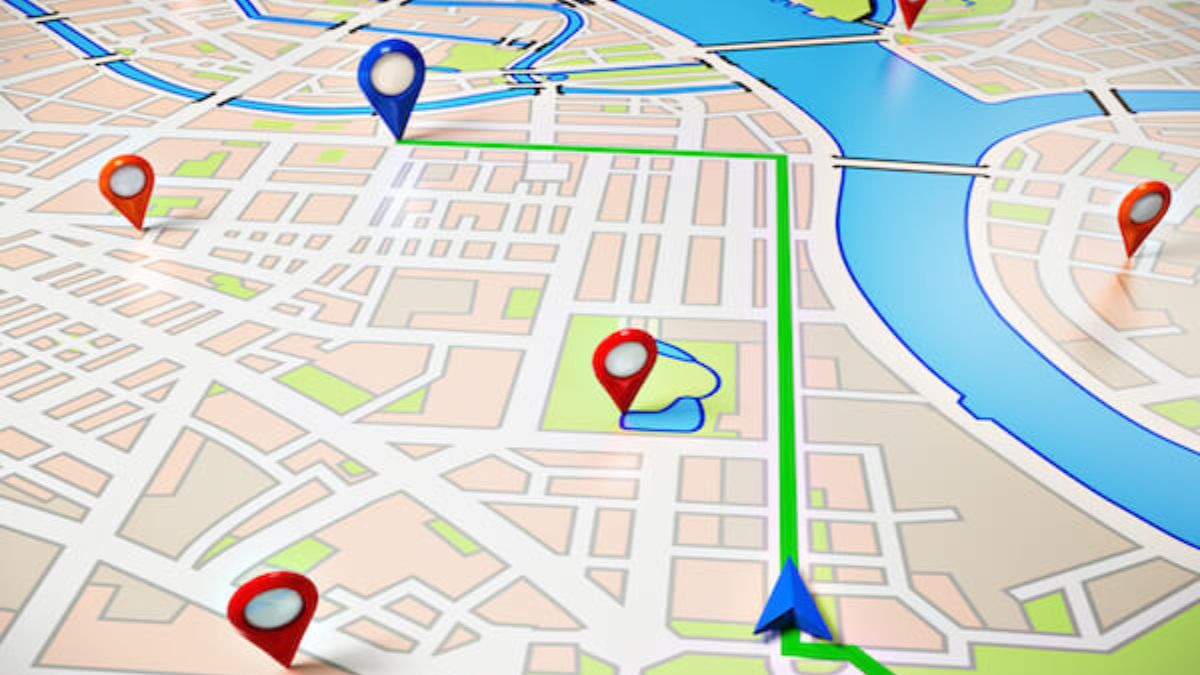
Khi sử dụng Google Maps, người dùng có thể gặp phải một số trường hợp cần xóa địa điểm. Dưới đây là các tình huống phổ biến mà bạn cần lưu ý:
Địa điểm sai
Một trong những lý do phổ biến là thông tin địa điểm sai, chẳng hạn như tên địa điểm bị viết sai, địa chỉ hoặc thông tin liên hệ không đúng. Điều này có thể gây nhầm lẫn cho người dùng khác và làm giảm độ tin cậy của bản đồ.
Địa điểm không tồn tại
Nhiều địa điểm có thể đã đóng cửa hoặc không còn hoạt động. Những thông tin này cần được cập nhật để đảm bảo rằng người dùng không mất thời gian tìm kiếm những nơi không còn tồn tại, như nhà hàng hay cửa hàng đã ngừng kinh doanh. Việc xóa các địa điểm không còn hoạt động sẽ giúp cải thiện trải nghiệm tìm kiếm trên Google Maps.
Địa điểm không liên quan
Một trường hợp khác là khi người dùng phát hiện các địa điểm không liên quan hoặc không chính xác được thêm vào bản đồ. Những địa điểm này có thể là thông tin giả mạo hoặc không phù hợp với khu vực thực tế. Việc xóa chúng sẽ giúp bản đồ trở nên chính xác hơn và dễ sử dụng hơn cho cộng đồng.
Địa điểm được thêm bởi người khác
Nếu bạn thấy một địa điểm được thêm bởi người khác mà bạn biết là sai hoặc không nên có trên bản đồ, việc yêu cầu xóa là rất cần thiết. Điều này đặc biệt quan trọng khi địa điểm đó vi phạm chính sách của Google hoặc không có thực tế.
Cập nhật thông tin địa điểm
Khi địa điểm của bạn đã đổi tên hoặc tái cấu trúc, hoặc địa đã chuyển đến vị trí mới thì việc xóa bỏ địa điểm cũ và thêm địa điểm mới trên Google Maps là rất cần thiết để tránh gây nhầm lẫn cho người dùng. Đồng thời, việc làm này giúp đảm bảo thông tin luôn chính xác và được cập nhật trên phần mềm Google Maps.
Ngoài ra, bạn có thể sử dụng máy định vị GPS cầm tay Garmin để xác định vị trí chính xác và điều hướng đến các điểm đến một cách thuận tiện. Khi kết hợp với Google Maps, các thiết bị định vị như: Máy định vị GPS cầm tay Garmin Montana 700, máy định vị GPS cầm tay Garmin 79S,… có thể giúp bạn lưu lại các địa điểm quan trọng, đồng thời hỗ trợ việc quản lý các thông tin vị trí một cách hiệu quả. Tuy nhiên, trong quá trình sử dụng, có thể sẽ có những lúc bạn cần xóa các địa điểm không còn chính xác hoặc không còn cần thiết. Việc xóa địa điểm trên Google Maps giúp bạn cập nhật và duy trì thông tin một cách rõ ràng, chính xác hơn.
Hướng dẫn cách xóa địa điểm trên Google Maps
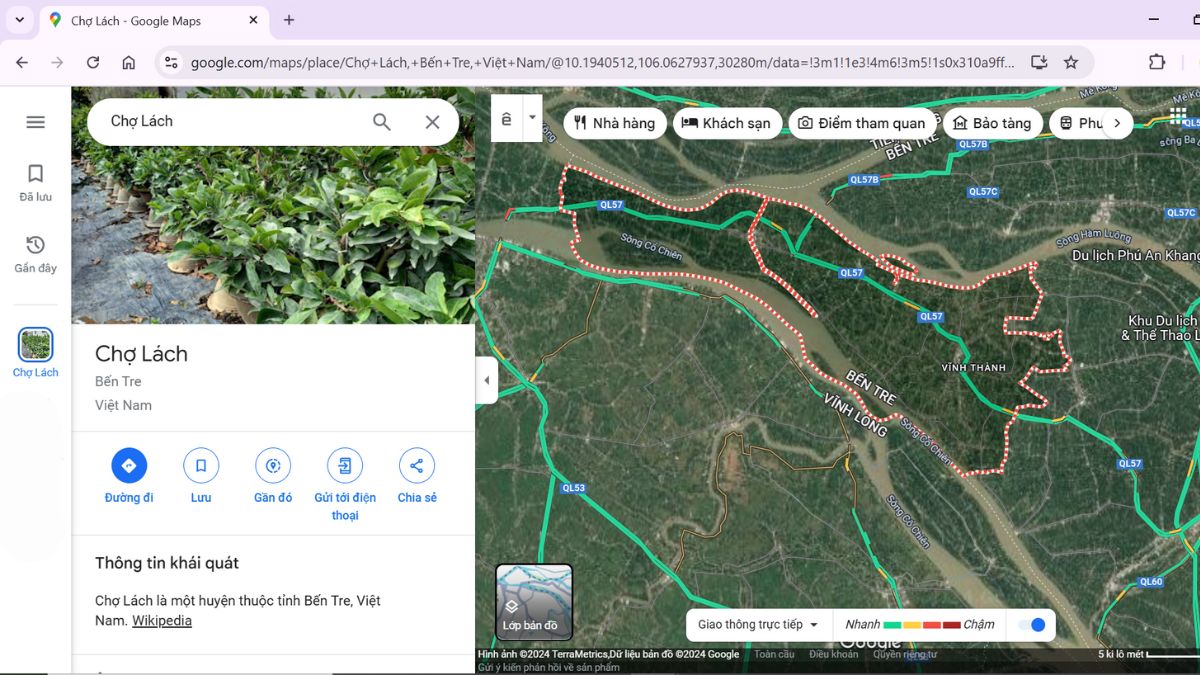
Việc xóa địa điểm không chính xác trên Google Maps là cần thiết để đảm bảo thông tin luôn chính xác và hữu ích cho người dùng. Dưới đây là các bước thực hiện:
Bước 1: Mở Google Maps
- Trên máy tính: Truy cập vào trang web Google Maps.
- Trên điện thoại: Mở ứng dụng Google Maps đã được cài đặt trên thiết bị của bạn.
Bước 2: Tìm kiếm địa điểm cần xóa
- Sử dụng thanh tìm kiếm ở phía trên cùng của màn hình.
- Nhập tên địa điểm mà bạn muốn xóa và nhấn Enter hoặc chọn từ danh sách gợi ý.
Bước 3: Chọn địa điểm
- Khi địa điểm xuất hiện trên bản đồ, nhấp vào nó để mở thông tin chi tiết.
- Một bảng thông tin sẽ hiện ra bên trái (trên máy tính) hoặc phía dưới (trên điện thoại) màn hình.
Bước 4: Đề xuất chỉnh sửa
- Trong bảng thông tin, tìm và nhấp vào tùy chọn “Đề xuất chỉnh sửa” hoặc “Báo cáo vấn đề”.
- Tùy chọn này thường nằm ở cuối bảng thông tin.
Bước 5: Chọn lý do xóa
Bạn sẽ thấy một danh sách lý do để chọn. Hãy chọn lý do phù hợp với tình huống của bạn, chẳng hạn như:
- Địa điểm đã đóng cửa.
- Địa điểm không còn tồn tại.
- Thông tin không chính xác (ví dụ: tên, địa chỉ,…).
Bước 6: Cung cấp thông tin bổ sung
Tìm và nhấp vào tùy chọn “Đề xuất chỉnh sửa” hoặc “Báo cáo vấn đề”. Bạn sẽ được yêu cầu chọn lý do cho việc xóa địa điểm. Hãy cung cấp thông tin chính xác về lý do bạn muốn xóa, chẳng hạn như địa điểm đã đóng cửa hoặc thông tin không chính xác.
Bước 7: Gửi yêu cầu
Sau khi điền đầy đủ thông tin, nhấp vào nút “Gửi” hoặc “Xác nhận” để hoàn tất yêu cầu.
Bạn sẽ nhận được thông báo xác nhận rằng yêu cầu của bạn đã được gửi.
Bước 8: Chờ phản hồi từ Google
Sau khi yêu cầu xóa địa điểm được gửi đi, Google sẽ xem xét yêu cầu của bạn. Quá trình này có thể mất vài ngày nên bạn không thể nhận phản hồi ngay lập tức. Nhưng hãy yên tâm rằng Google sẽ xem xét và xử lý yêu cầu của bạn.
>>> Xem thêm: Hướng dẫn cách tạo vị trí trên google map chi tiết chính xác nhất
Những lưu ý khi xóa địa điểm trên Google Maps
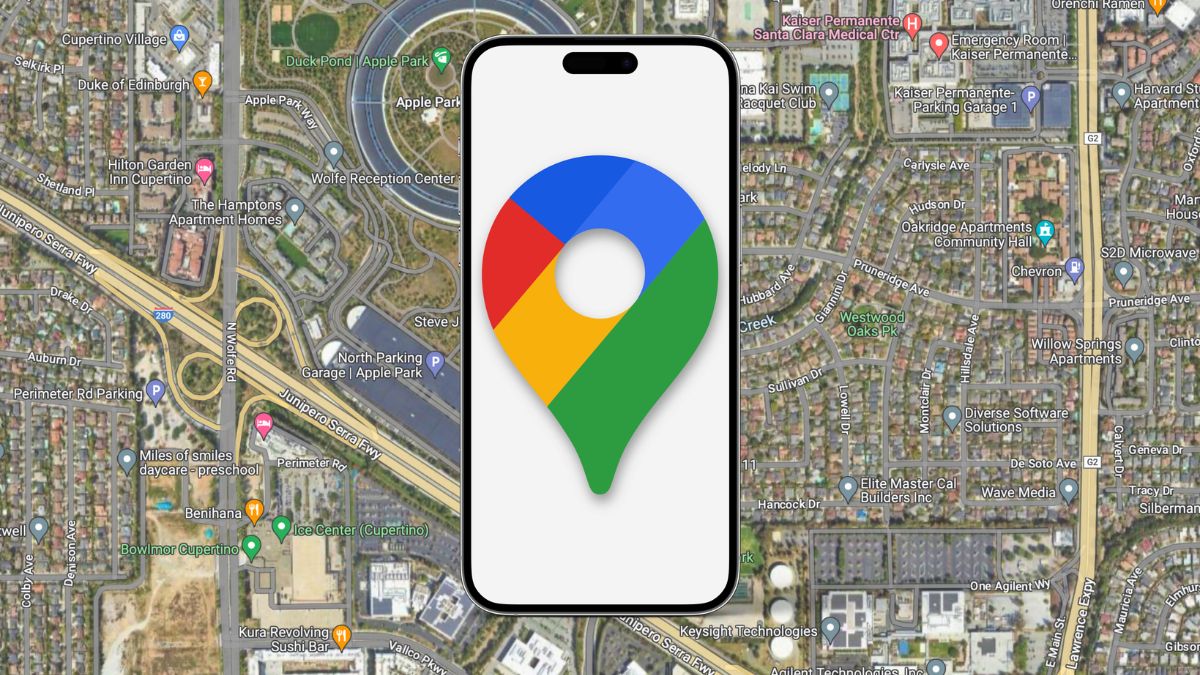
Khi quyết định xóa một địa điểm trên Google Maps, có một số lưu ý quan trọng mà bạn cần ghi nhớ để đảm bảo quy trình diễn ra suôn sẻ và hiệu quả. Dưới đây là những điểm chính cần xem xét:
Xác minh tính chính xác của thông tin
Trước khi gửi yêu cầu xóa, hãy chắc chắn rằng địa điểm bạn muốn xóa thực sự không còn tồn tại hoặc đã đóng cửa. Kiểm tra thông tin từ nhiều nguồn khác nhau để đảm bảo tính chính xác.
Lý do xóa rõ ràng
Khi điền vào lý do xóa, hãy cung cấp thông tin cụ thể và rõ ràng. Các lý do hợp lý như địa điểm đã đóng cửa, thông tin sai lệch hoặc không còn hoạt động sẽ tăng khả năng yêu cầu của bạn được chấp thuận.
Cung cấp thông tin bổ sung
Nếu có thể, hãy cung cấp thêm chi tiết về địa điểm, chẳng hạn như địa chỉ chính xác hoặc thời gian đóng cửa. Thông tin bổ sung này có thể giúp Google đánh giá yêu cầu của bạn một cách nhanh chóng và chính xác hơn.
Kiên nhẫn chờ phản hồi
Quá trình xem xét yêu cầu xóa có thể mất thời gian. Google sẽ kiểm tra thông tin và xác minh yêu cầu của bạn. Hãy kiên nhẫn và không gửi nhiều yêu cầu cho cùng một địa điểm.
Tôn trọng quy định của Google
Đảm bảo rằng bạn tuân thủ các quy định và hướng dẫn của Google khi đề xuất xóa địa điểm. Việc vi phạm quy định có thể dẫn đến việc yêu cầu của bạn bị từ chối hoặc tài khoản của bạn bị hạn chế.
Theo dõi tình trạng yêu cầu
Sau khi gửi yêu cầu, bạn có thể theo dõi tình trạng của nó trong tài khoản Google của mình. Nếu yêu cầu được chấp thuận, địa điểm sẽ được cập nhật trên bản đồ.
>>> Xem thêm: Cách tạo 1 địa điểm trên Google Map: Hướng dẫn chi tiết và ứng dụng thực tế
Cách xóa địa điểm trên Google Maps là một bước cần thiết để nâng cao độ chính xác và chất lượng thông tin trên nền tảng này. Khi bạn thực hiện các bước đã hướng dẫn, không chỉ cải thiện trải nghiệm cho cộng đồng người dùng mà còn góp phần vào việc duy trì dữ liệu đáng tin cậy trên Google Maps. Việt Thanh Group hy vọng những thông tin tổng hợp hữu ích với bạn đọc.









Be the first to review “Cách xóa địa điểm trên Google Maps: Hướng dẫn chi tiết, dễ hiểu”